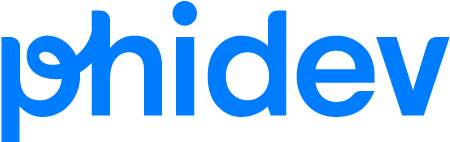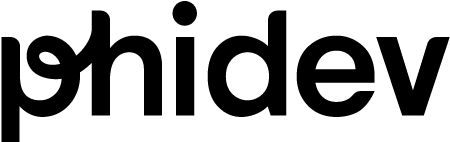Este artículo te ayudará a configurar tu dirección de correo electrónico en tu iPhone
- Find and click Settings on your iDevice. Busca y haz click en Configuración en tu iPhone.
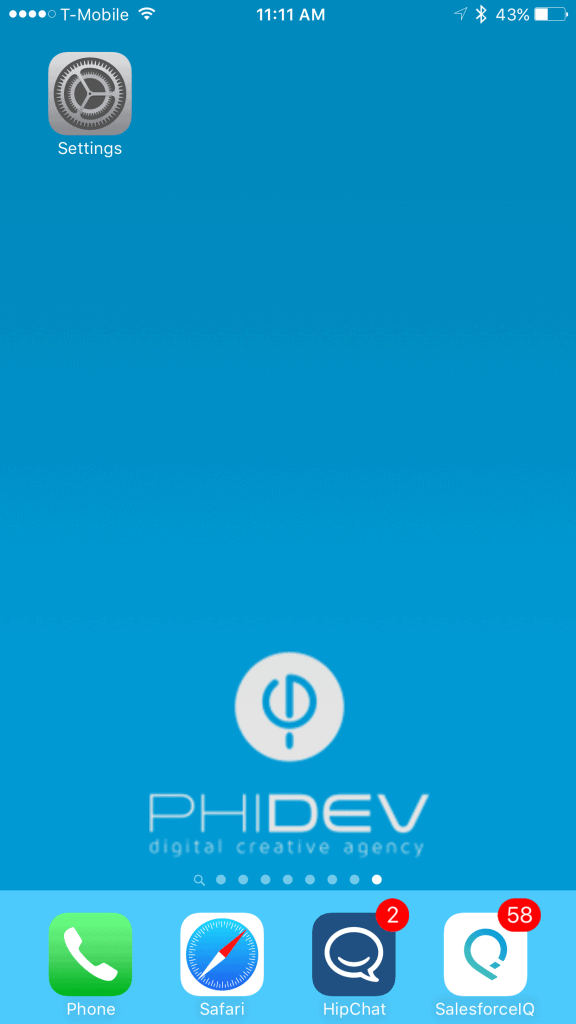
- Desliza hacia abajo hasta que encuentres Correo, Contactos, Calendarios.
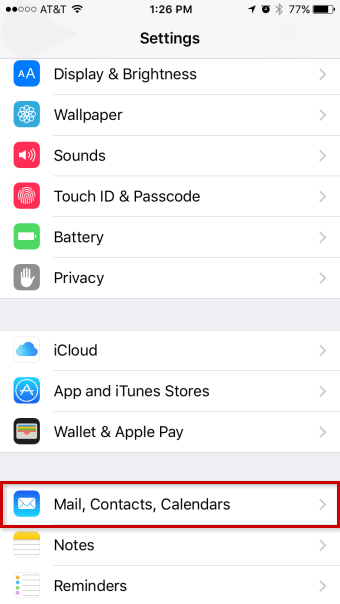
- Selecciona Agregar Cuenta
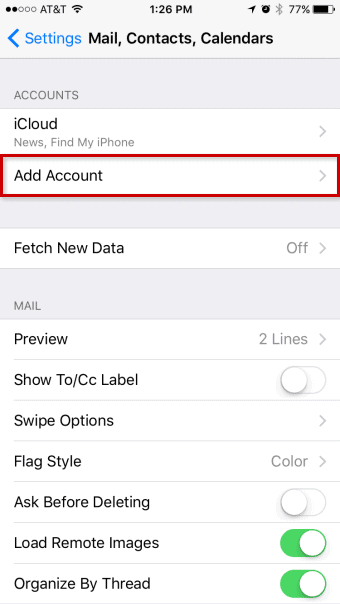
- Desliza hacia abajo y selecciona Otros
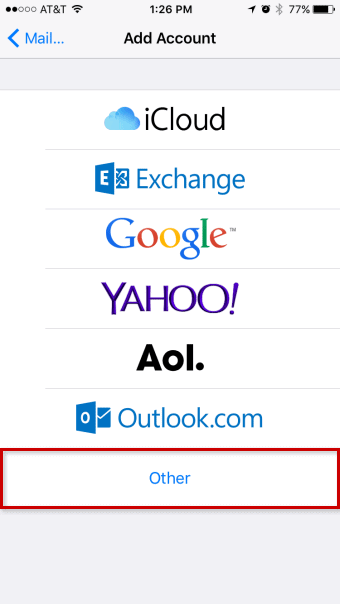
- Ahora ve a Agregar Cuenta de Correo
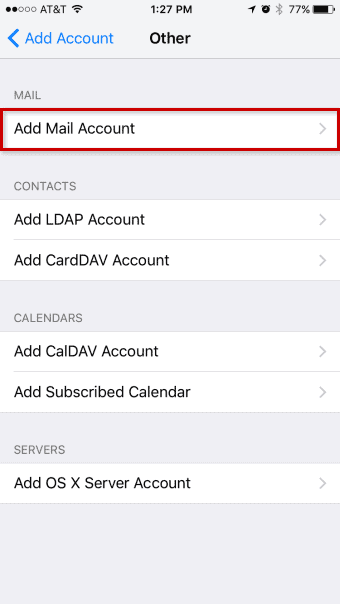
- Ingresa el nombre que deseas mostrar a los demás al enviar correo, este es el nombre que la gente verá en el campo “De”. Ingresa tu dirección de correo electrónico completa y la contraseña de la cuenta de ésta. La descripción reflejará la dirección de correo electrónico de forma predeterminada, aunque puedes cambiarla a lo que gustes.
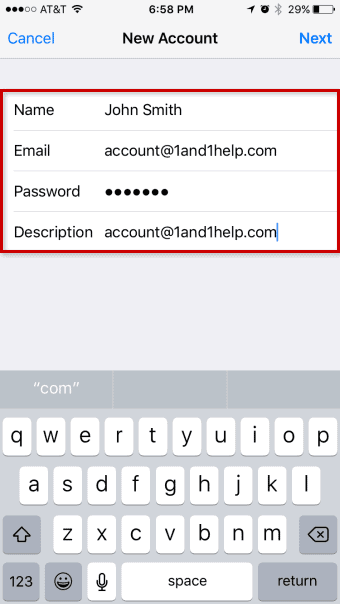
- Selecciona Siguiente en la esquina superior derecha.
- Asegúrate de que IMAP esté seleccionado en la parte superior y que el nombre, la dirección y la descripción se hayan transferido.
Desliza hacia abajo e ingresa imap.ionos.com en el campo de “Host” y tu dirección de correo electrónico completa en el campo de información entrante. - Ingresa smtp.ionos.com en el campo de “Host” y tu dirección de correo electrónico completa en el campo de información saliente. Ingresa la contraseña para la cuenta de correo electrónico.
- Selecciona “Siguiente” en la esquina superior derecha.
- Haz click en “Guardar” para completar la configuración de tu cuenta de correo electrónico de Phidev en tu iPhone.